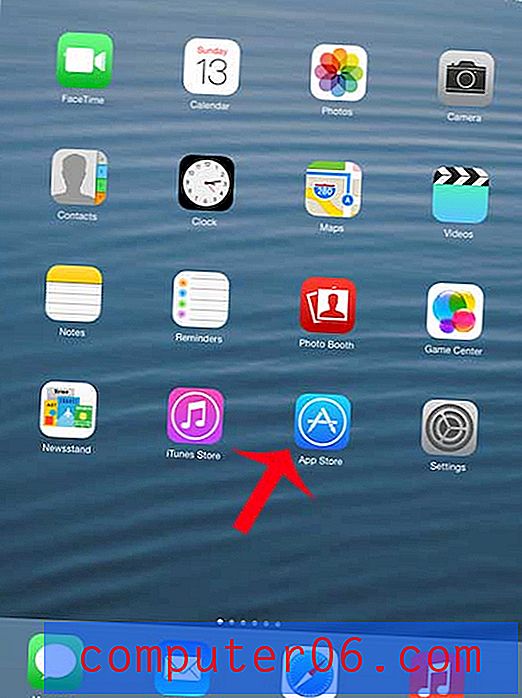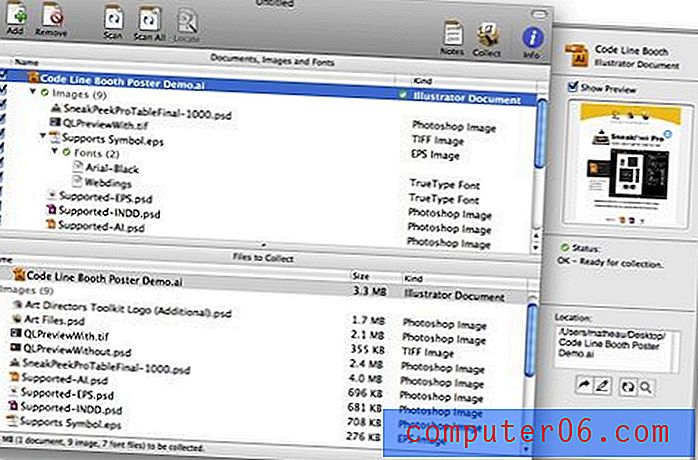Jak otwierać wiele stron podczas uruchamiania w Google Chrome
Większość osób ostatecznie zmieni stronę główną preferowanej przeglądarki, gdy zmęczy ją ciągłe opuszczanie strony domyślnej wystarczająco często. Jest to wygodniejsze i zapobiega niepotrzebnemu marnowaniu czasu podczas otwierania przeglądarki. Ale może jest kilka stron, które zawsze sprawdzasz przy każdym uruchomieniu przeglądarki. Możesz skorzystać z opcji konfiguracji i możliwości kart Google Chrome, aby otwierać wiele stron na własnych kartach podczas uruchamiania Google Chrome. Jest to idealne rozwiązanie, jeśli próbujesz dowiedzieć się, jak otwierać wiele stron podczas uruchamiania w Google Chrome, i możesz zmieniać i dostosowywać ustawienia w razie potrzeby, dopóki nie osiągniesz pożądanych ustawień.
Jak otworzyć określoną stronę lub zestaw stron podczas uruchamiania w Chrome
Jeśli właśnie przechodzisz na Google Chrome z przeglądarki Microsoft Internet Explorer lub Mozilla Firefox, możesz być nieco zdezorientowany, jak poruszać się po ustawieniach przeglądarki. Chrome ma minimalistyczne podejście do wyświetlania przeglądarki, ponieważ pomaga to skrócić czas ładowania przeglądarki, ale wszystkie ustawienia, które mogą wymagać dostosowania, są nadal dostępne. Większość ustawień można znaleźć, klikając ikonę klucza w prawym górnym rogu okna.
Kliknij ikonę Klucz, aby rozwinąć menu, a następnie kliknij opcję Ustawienia . Spowoduje to otwarcie nowej karty Ustawienia w bieżącym oknie Chrome.

Zaznacz opcję Otwórz określoną stronę lub zestaw stron w sekcji Po uruchomieniu okna, a następnie kliknij niebieski link Ustaw strony .
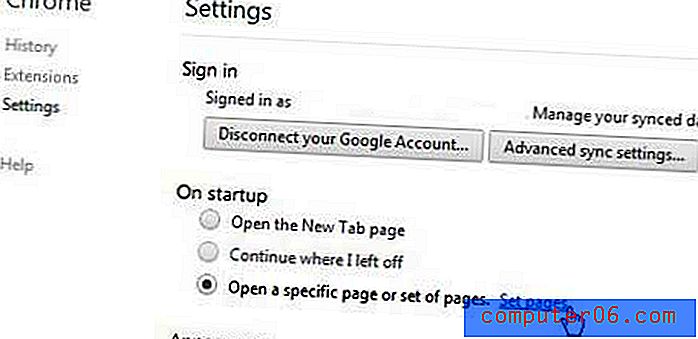
Wpisz adres URL jednej ze stron, które chcesz otworzyć, w polu Dodaj nową stronę, a następnie naciśnij klawisz Enter na klawiaturze. Powtarzaj ten proces, aż wszystkie żądane strony zostaną dodane. Kliknij przycisk OK, aby zastosować określone ustawienia.
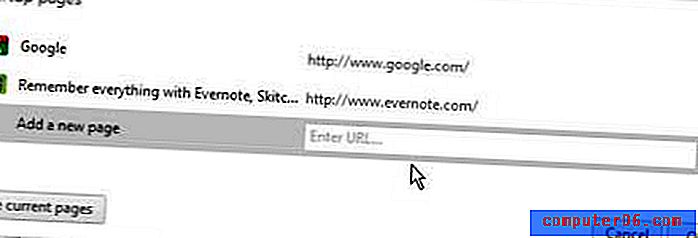
Jeśli wszystkie strony, które chcesz automatycznie otworzyć, są obecnie otwarte, możesz również kliknąć przycisk Użyj bieżących stron, aby ustawić strony w ten sposób. Możesz usunąć stronę, najeżdżając na nią myszką, a następnie klikając X po prawej stronie okna. Możesz także dostosować kolejność kart, klikając jedną z wprowadzonych stron, a następnie przeciągając ją do preferowanej lokalizacji w kolejności stron.